- Auteur Jason Gerald [email protected].
- Public 2024-01-19 22:12.
- Dernière modifié 2025-01-23 12:18.
Ce wikiHow vous apprend à masquer votre statut en ligne sur Facebook Messenger et à masquer votre liste d'amis en ligne.
Étape
Méthode 1 sur 4: Masquage du statut en ligne sur les applications téléphoniques
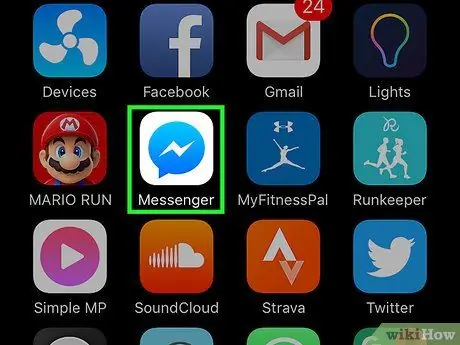
Étape 1. Appuyez sur l'icône représentant un éclair dans la bulle de discussion bleue pour ouvrir Facebook Messenger
Si vous n'êtes pas connecté à Messenger, saisissez votre numéro de mobile. Robinet Continuer, et entrez votre mot de passe.
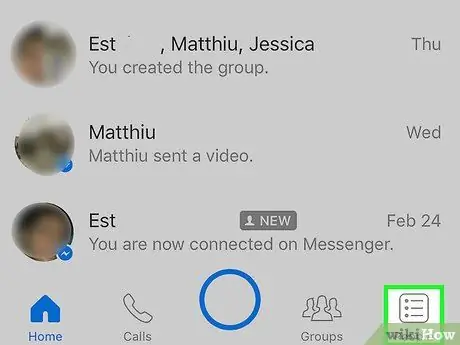
Étape 2. Appuyez sur Personnes dans le coin inférieur droit de l'écran
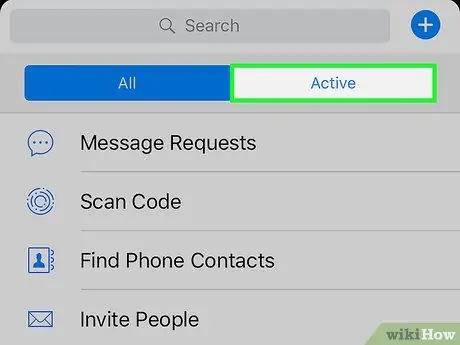
Étape 3. Appuyez sur l'onglet Actif en haut de l'écran, juste en dessous de la barre de recherche
Si vous regardez l'onglet actif bleu, vous êtes sur cet onglet.
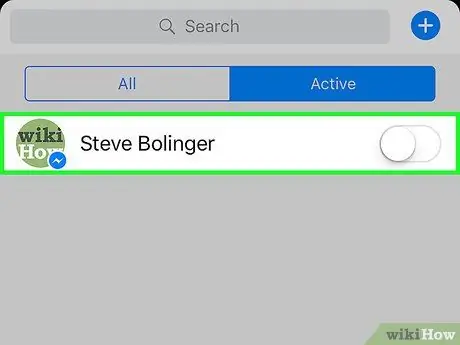
Étape 4. Faites glisser le commutateur à côté de votre nom vers la gauche
De cette façon, vous apparaîtrez hors ligne. Même s'il semble hors ligne, vous pouvez toujours envoyer et recevoir des messages.
Lorsque vous masquez votre statut en ligne, vous ne pouvez pas non plus voir le statut en ligne des autres utilisateurs dans l'onglet "Actif"
Méthode 2 sur 4: Cacher le statut en ligne sur les sites Web
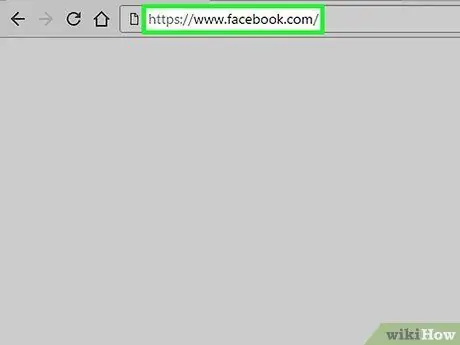
Étape 1. Visitez la page Facebook principale
Facebook affichera un fil d'actualité.
Si vous n'êtes pas connecté à Facebook, entrez votre adresse e-mail ou votre numéro de téléphone, suivi de votre mot de passe. Après cela, cliquez sur Connexion dans le coin supérieur droit de l'écran.
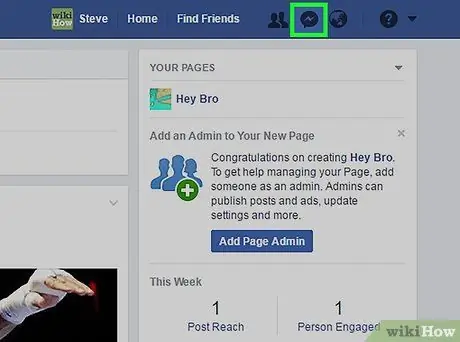
Étape 2. Cliquez sur l'icône Messenger en forme d'éclair dans le coin supérieur droit de la page Facebook
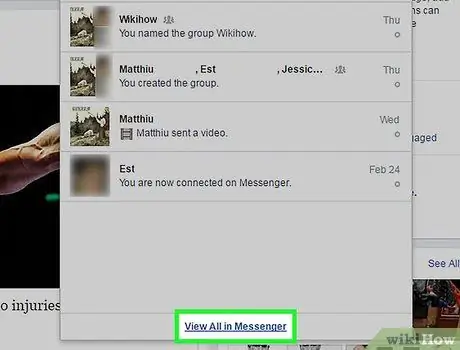
Étape 3. Cliquez sur Afficher tout dans Messenger au bas du menu Messenger
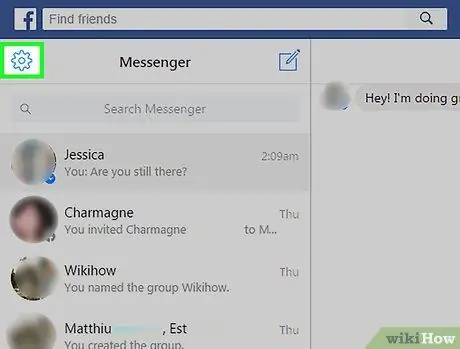
Étape 4. Cliquez sur le bouton ️ dans le coin supérieur gauche de la page Facebook
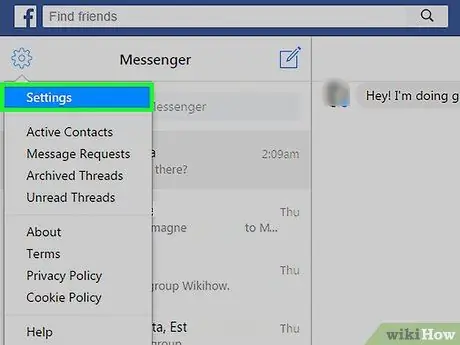
Étape 5. Cliquez sur Paramètres en haut du menu denté
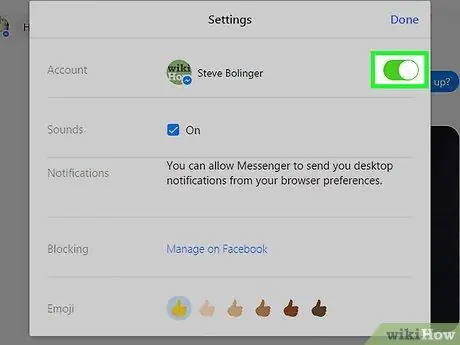
Étape 6. Cliquez sur le curseur vert en haut de la page, à côté de votre nom, pour masquer votre statut en ligne à vos amis
Méthode 3 sur 4: Cacher la liste d'amis en ligne sur le téléphone
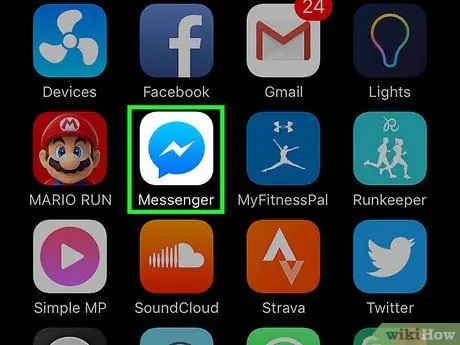
Étape 1. Appuyez sur l'icône représentant un éclair dans la bulle de discussion bleue pour ouvrir Facebook Messenger
Si vous n'êtes pas connecté à Messenger, saisissez votre numéro de mobile. Robinet Continuer, et entrez votre mot de passe.
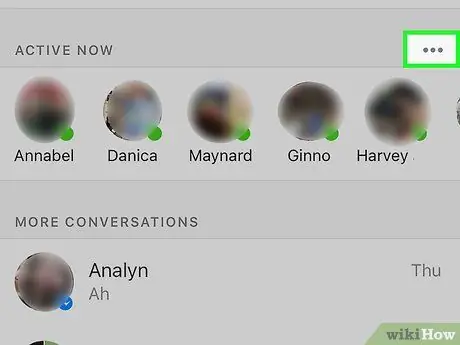
Étape 2. À côté de Actif maintenant, appuyez sur le bouton"
..". C'est sous la liste des messages récents en haut de l'écran.
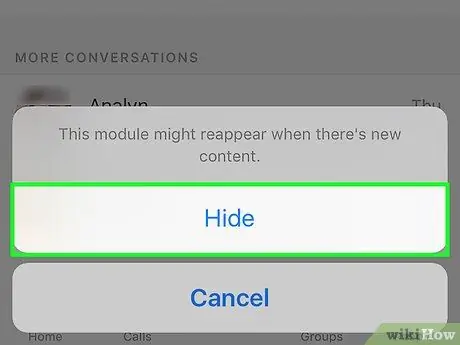
Étape 3. Appuyez sur Masquer pour masquer la liste des contacts utilisant actuellement Facebook Messenger
Méthode 4 sur 4: Cacher la liste d'amis en ligne sur le site Web
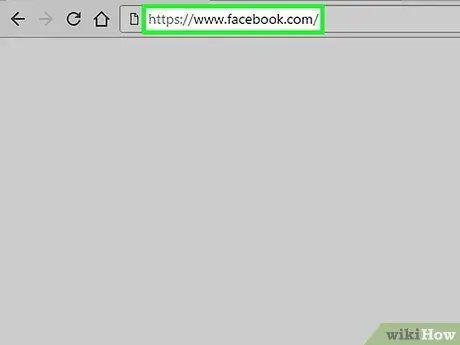
Étape 1. Visitez la page Facebook principale
Si vous êtes connecté, Facebook affichera un fil d'actualités.
Si vous n'êtes pas connecté à Facebook, entrez votre adresse e-mail ou votre numéro de téléphone, suivi de votre mot de passe. Après cela, cliquez sur Connexion dans le coin supérieur droit de l'écran.
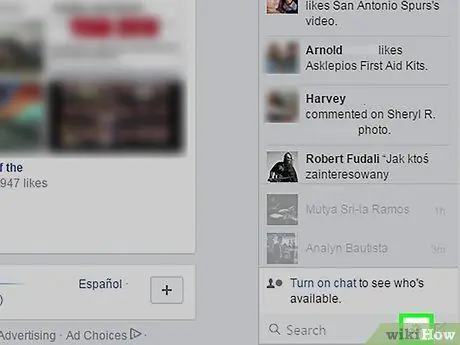
Étape 2. Cliquez sur le bouton ️ dans le coin inférieur droit de la page, juste à droite de la barre de recherche dans la colonne de discussion
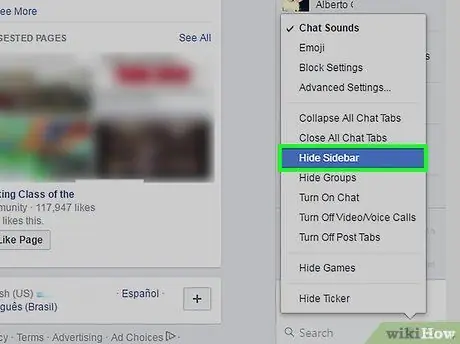
Étape 3. Cliquez sur Masquer la barre latérale
Votre champ de discussion Facebook disparaîtra de la gauche de l'écran. Le point "Actif maintenant" et les noms des amis qui utilisent actuellement Facebook Messenger n'apparaîtront pas.






